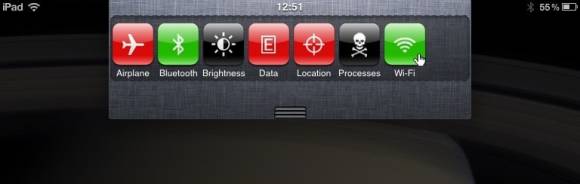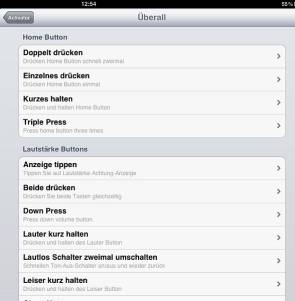Tipps & Tricks
06.08.2012, 08:07 Uhr
Fünf Gründe für einen iOS-Jailbreak
Standard-Browser selbst bestimmen, Text leichter editieren, Bluetooth mit einem Tipp einschalten: Manche Apps für iOS sind sehr praktisch, erfordern aber einen Jailbreak.
Seit iOS Multitasking auch für selbst installierte Programme erlaubt, scheint es kaum noch einen triftigen Grund für einen Jailbreak zu geben. Doch der Eindruck täuscht: Mit gewissen Limiten des Systems hat man sich mittlerweile abgefunden und nimmt sie gar nicht mehr wahr. Dieser Artikel stellt fünf nützliche, aber offiziell nicht zugelassene Helfer vor und zeigt, dass ein Jailbreak durchaus auch heute noch sinnvoll sein kann.
Ein Jailbreak ist einfach durchzuführen und erfordert keine besonderen Kenntnisse. Anleitungen dazu finden sich im Web zuhauf. Der Jailbreak installiert automatisch Cydia, den App Store für jene Apps, die im gewöhnlichen App Store keine Bewilligung erhalten. Die Installation von Apps ist ähnlich simpel wie über den normalen App Store, vieles bekommt man gratis. Bereits bezahlte Apps können erneut heruntergeladen werden, zum Beispiel für ein Zweitgerät oder wenn die App gelöscht wurde. Für kostenpflichtige Apps ist es allerdings erforderlich, dass man sich mit einem Facebook- oder Google-Plus-Account identifiziert. Im Unterschied zu früher gehen aber die installierten Jailbreak-Anwendungen nicht mehr verloren, wenn man iOS auf eine neue Version aktualisiert.
Risiken und Nebenwirkungen
Dass in den Einstellungen kleine Werbeeinblendungen platziert werden, fällt eigentlich kaum auf. Wichtiger ist dies: Aus Cydia sollte man nur Apps installieren, über die man sich zuvor aus vertrauenswürdiger Quelle informiert hat. Denn die Sicherheitskontrollen, die Apple im eigenen Store durchführt und die zum Beispiel dafür sorgen, dass keine virenverseuchten Apps in Umlauf geraten, sind hier nicht vorhanden. Zudem lassen sich hier eben auch Dinge installieren, die in den Tiefen des Betriebssystems Veränderungen vornehmen, wodurch sie theoretisch einigen Schaden anrichten können. Wer Cydia-Software installiert, ist für allfällige negative Folgen selbst verantwortlich. Panik ist aber fehl am Platz. Alle hier vorgestellten Apps haben wir selbst ausprobiert und keine schädlichen Nebenwirkungen wie Instabilität oder Verlangsamung festgestellt.
Dass in den Einstellungen kleine Werbeeinblendungen platziert werden, fällt eigentlich kaum auf. Wichtiger ist dies: Aus Cydia sollte man nur Apps installieren, über die man sich zuvor aus vertrauenswürdiger Quelle informiert hat. Denn die Sicherheitskontrollen, die Apple im eigenen Store durchführt und die zum Beispiel dafür sorgen, dass keine virenverseuchten Apps in Umlauf geraten, sind hier nicht vorhanden. Zudem lassen sich hier eben auch Dinge installieren, die in den Tiefen des Betriebssystems Veränderungen vornehmen, wodurch sie theoretisch einigen Schaden anrichten können. Wer Cydia-Software installiert, ist für allfällige negative Folgen selbst verantwortlich. Panik ist aber fehl am Platz. Alle hier vorgestellten Apps haben wir selbst ausprobiert und keine schädlichen Nebenwirkungen wie Instabilität oder Verlangsamung festgestellt.
Grundausstattung: SBSettings und Activator
Diese beiden kostenlosen Erweiterungen gehören auf jedes aufgebohrte System. SBSettings ermöglicht den direkten Zugriff auf häufig gebrauchte Einstellungen. Wer Bluetooth oder WLAN häufig ein- und ausschalten muss, kann dies mit einem Wisch und einem Tipp erledigen. Unter iOS 5 nutzt SBSettings die Mitteilungs-Zentrale; in den Einstellungen muss deshalb nach der Installation unter Mitteilungen SBSettings aktiviert werden.
Der Activator ist das wohl mächtigste Werkzeug überhaupt. Hier kann man für jede einzelne Taste (Home-Button, Schlaftaste, Lautstärke-Tasten etc.) völlig frei definieren, welche Aktion ausgeführt werden soll. Auch Fingerbewegungen mit einem oder zwei Fingern lassen sich eigene Befehle zuweisen. Activator kann sogar bestimmte Aktionen automatisch ausführen, wenn das Gerät geschüttelt, das Netzkabel ausgezogen oder der Kopfhörer eingesteckt wird. Für den Home-Bildschirm oder für innerhalb einer App lassen sich getrennte Einstellungen vornehmen.
Die möglichen Aktionen sind beinahe grenzenlos: Starten Sie die App Ihrer Wahl, öffnen Sie die Einstellungen mit einem bestimmten Menü-Unterpunkt, oder springen Sie zum nächsten Musiktitel. Sie können auch andere Tasten simulieren, beispielsweise können Sie festlegen, dass beim Schütteln des Geräts die Home-Taste simuliert wird. Diese Funktion sollte man vorsichtig verwenden, denn so entstehen schnell unvorgesehene Kettenreaktionen.
Die möglichen Aktionen sind beinahe grenzenlos: Starten Sie die App Ihrer Wahl, öffnen Sie die Einstellungen mit einem bestimmten Menü-Unterpunkt, oder springen Sie zum nächsten Musiktitel. Sie können auch andere Tasten simulieren, beispielsweise können Sie festlegen, dass beim Schütteln des Geräts die Home-Taste simuliert wird. Diese Funktion sollte man vorsichtig verwenden, denn so entstehen schnell unvorgesehene Kettenreaktionen.
Auf der nächsten Seite: BrowserChooser, BeeKeyboard und SwipeSelection
Autor(in)
David
Lee
Kommentare
Es sind keine Kommentare vorhanden.